So verbinden Sie Ihr Android-Telefon mittels WLAN
Wenn Sie Nachrichten, Musik und andere Dateien zwischen Ihrem Android-Telefon und Ihrem PC übertragen möchten, müssen Sie zunächst Ihr Gerät und Ihren Computer verbinden. Sie können entweder eine WLAN- oder eine USB-Verbindung verwenden, um diese Dateiübertragung mit Droid Transfer durchzuführen, das auf Ihrem PC installiert ist.
Verbindung mit Droid Transfer herstellen ...
Beachten Sie, dass Ihr Android-Telefon NICHT für Droid Transfer gerootet werden muss, um Ihr Telefon zu verbinden und Ihre Dateien über eine WLAN- oder eine USB-Verbindung zu übertragen.
Über WLAN mit Droid Transfer verbinden
- Verbinden Sie sich mit Ihrem WLAN-Netzwerk auf Ihrem Computer und Ihrem Android-Telefon. Es ist wichtig, dass beide Geräte dasselbe WLAN-Netzwerk verwenden, da Geräte, die mit verschiedenen WLAN-Netzwerken verbunden sind, nicht miteinander kommunizieren können.
- Laden Sie Droid Transfer auf Ihren Computer herunter und führen Sie es dann durch Doppelklicken auf das Symbol auf Ihrem Desktop aus.
- Nach dem Start zeigt Droid Transfer ein grün gemustertes Quadrat an. Dies ist ein QR-Code, den wir gleich mit unserem Android-Gerät scannen werden.
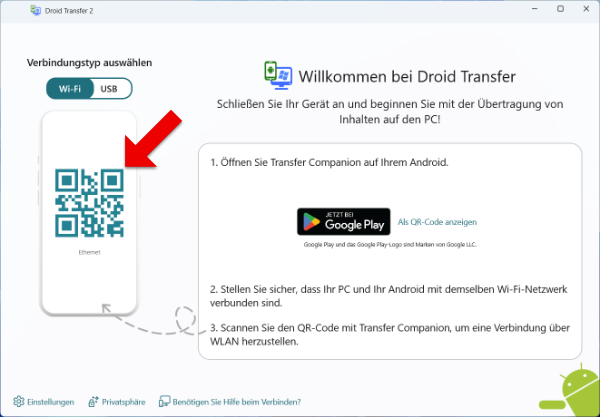
- Laden Sie die KOSTENLOSE Transfer-Companion-App auf Ihr Android-Telefon herunter. Sie können diese App im Google Play Store finden oder auf den Button unten tippen, wenn Sie das Handbuch gerade von Ihrem Android-Gerät aus ansehen.
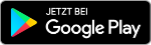
- Führen Sie Transfer Companion auf Ihrem Telefon aus und tippen Sie auf „QR-Code der Droid-Transfer-App scannen“.
- Verwenden Sie den QR-Code-Scanner auf dem Bildschirm, indem Sie die Kamera Ihres Telefons nutzen, um den QR-Code zu scannen, den Sie zuvor in Droid Transfer auf Ihrem PC gesehen haben.
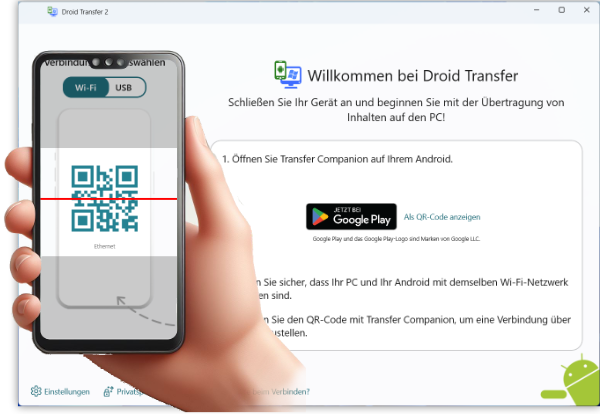
Fertig! Ihr Android-Telefon ist jetzt mit Droid Transfer auf Ihrem PC verbunden. Sie können nun Medien zwischen Ihrem Android-Telefon und Ihrem Computer übertragen.
Damit Ihr Android-Telefon und Ihr PC verbunden bleibt, stellen Sie bitte sicher, dass die Transfer-Companion-App auf dem Bildschirm Ihres Telefons sichtbar ist, während Sie Droid Transfer verwenden – kehren Sie nicht zu Ihrem Startbildschirm zurück oder wechseln Sie zu einer anderen App.
Wenn Sie eine große Anzahl von Dateien oder eine lange Kette an Nachrichten haben, die Sie zwischen Ihrem Android-Telefon und Ihrem PC übertragen möchten, empfehlen wir eine Verbindung über USB, da diese oft stabiler und schneller ist als eine WLAN-Verbindung.
